På moderne PC-er er den interne PC-høyttaleren ofte også koblet til PC-ens lydløsning, slik at den lar PC-en spille et pip selv når det ikke er noen eksterne høyttalere koblet til maskinen. Hvis Windows 10-PC-en din kjører uten høyttalere koblet til eller med lyddriverne som ikke fungerer eller er deaktivert, kan du høre en irriterende pipelyd for eksempel når en meldingboksmelding vises. Hvis du er irritert over denne pipelyden, kan du være interessert i å deaktivere den. Slik kan du gjøre det.
Til deaktiver lyden fra PC-høyttaleren i Windows 10 , må du gjøre følgende.
- Høyreklikk Start-knappen i oppgavelinjen.
- I hurtigmenyen til Start-knappen velger du Kommandoprompt (admin):
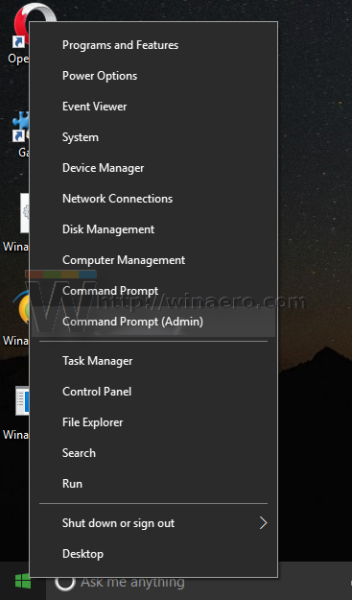 Dette åpner en ny forhøyet ledetekst forekomst.
Dette åpner en ny forhøyet ledetekst forekomst.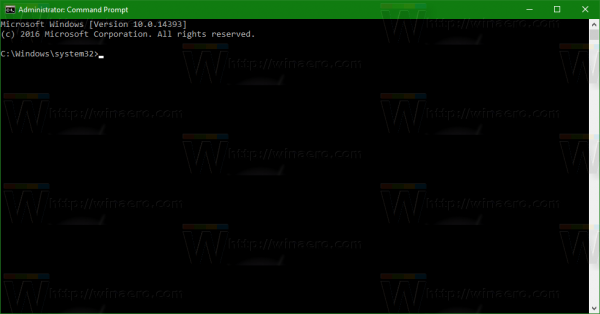
- Skriv inn følgende kommando:
sc stopp pip
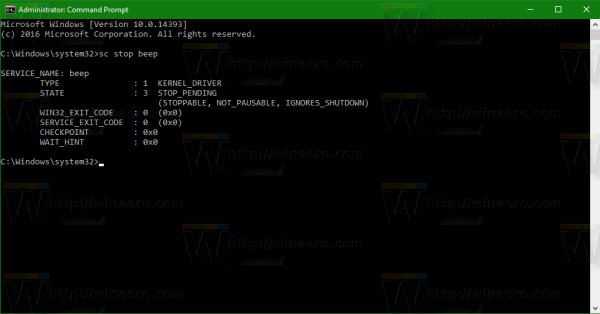 Dette vil deaktivere pipelyden umiddelbart.
Dette vil deaktivere pipelyden umiddelbart. - Skriv nå inn følgende kommando:
sc config pipestart = deaktivert
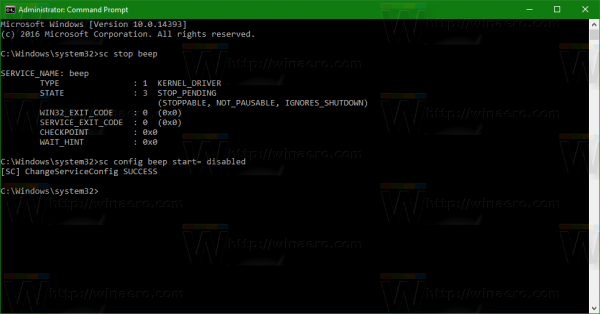 Dette vil deaktivere pipelyden permanent, så den blir ikke aktivert på nytt etter at du starter Windows 10-PCen på nytt.
Dette vil deaktivere pipelyden permanent, så den blir ikke aktivert på nytt etter at du starter Windows 10-PCen på nytt.
Etter å ha gjort dette, stopper de irriterende pipelydene fra PC-høyttaleren i Windows 10.
I Windows 10 styres PC-høyttalerlyden av driveren og den aktuelle tjenesten med navnet 'pip'. Du finner den i registeret som vist nedenfor: De nevnte kommandoene deaktiverer den. Det er det.
De nevnte kommandoene deaktiverer den. Det er det.
hvordan du sletter en linkedin-konto

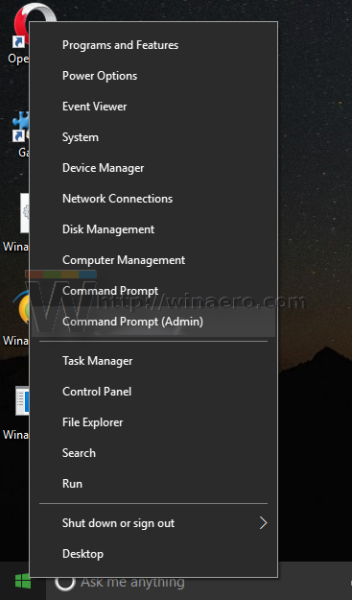 Dette åpner en ny forhøyet ledetekst forekomst.
Dette åpner en ny forhøyet ledetekst forekomst.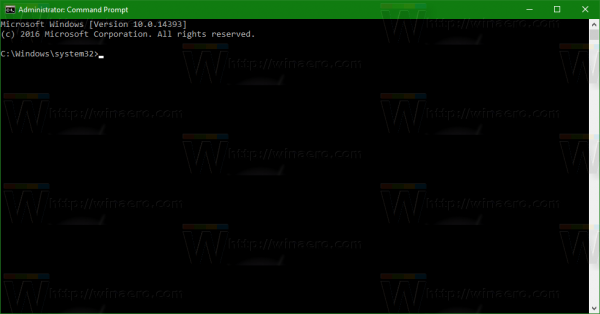
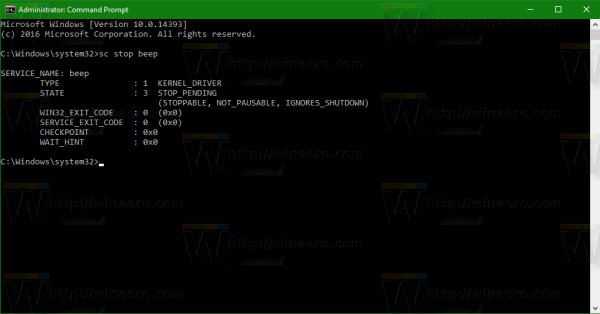 Dette vil deaktivere pipelyden umiddelbart.
Dette vil deaktivere pipelyden umiddelbart.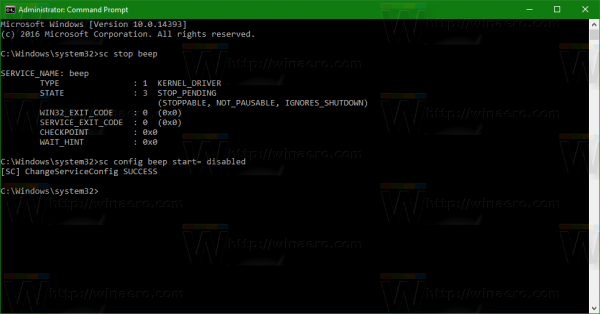 Dette vil deaktivere pipelyden permanent, så den blir ikke aktivert på nytt etter at du starter Windows 10-PCen på nytt.
Dette vil deaktivere pipelyden permanent, så den blir ikke aktivert på nytt etter at du starter Windows 10-PCen på nytt.







